«Я просто обновляюсь до нового iPhone 8 Plus и хочу перенести несколько видео со своего старого iPhone 5s на новый. Я только сохраняю эти заветные видео, сохраненные на старом телефоне. Есть ли простой способ перенести видео с iPhone? не хочу использовать iTunes для синхронизации моего iPhone, поскольку многие другие файлы могут быть удалены. Любая помощь? "
Само собой разумеется, что у вас часто будет необходимость передавать разные файлы между устройствами iOS и ПК / Macособенно когда вы получаете новый iPhone, iPad или iPod. Для некоторых файлов небольшого размера многие простые методы обмена могут помочь вам выполнить работу. В то время как для данных большого размера, таких как видео, песни и фотографии, вы должны полагаться на некоторые iTunes, iCloud или инструменты переноса.

Теперь вернемся к вопросу, как перенести видео с iPhone на iPhone? Конечно, iTunes позволяет синхронизировать файлы между iPhone и компьютером. Но вы должны признать, что очень неудобно перемещать видео с iPhone на другой iPhone с помощью iTunes. Если вы не хотите синхронизировать все данные со старого iPhone на новый, iCloud не будет хорошим выбором. Тогда что вы должны сделать, чтобы перенести видео с iPhone? Просто продолжайте читать, чтобы найти ответы.
Если вы хотите перенести данные iOS с iPhone, iPhone Transfer всегда может быть вашим лучшим выбором. Это идеальная альтернатива iTunes, которая поможет вам передавать видео, песни, фотографии, контакты, сообщения и многое другое между iPhone / iPad / iPod и ПК / Mac. С этим вы можете лучше управлять всеми типами данных на ваших устройствах iOS, Вы можете бесплатно скачать его и взять следующее руководство, чтобы скопировать видео с iPhone на другой iPhone.
Шаг 1Запустите iPhone Transfer

Загрузите это простое в использовании программное обеспечение для передачи видео с iPhone, нажав кнопку «Загрузить» выше. Затем установите и запустите его на своем компьютере. Подключите к нему два устройства iOS с помощью USB-кабелей.
Шаг 2Выбрать видео
Вы можете увидеть несколько категорий данных на левом элементе управления. Здесь вам нужно перенести видео с iPhone, поэтому просто выберите опцию «Медиа» вашего старого iPhone. Теперь вы можете найти снятые вами видео или фильмы в правом окне предварительного просмотра. Выберите видео, которые вы хотите перенести на новый iPhone.
Шаг 3Перенос видео с iPhone на iPhone

Нажмите кнопку «Экспорт в», а затем выберите «Экспорт в iPhone», чтобы перенести выбранные видео с iPhone на iPhone.
Через несколько секунд весь процесс передачи будет завершен. С помощью этого метода вы можете напрямую передавать видео с iPhone на iPhone. Помимо видео, вы также можете передавать другие файлы iOS на компьютер или другое устройство iOS, например контакты, музыку, фотографии, SMS-сообщения и т. Д.
Если вы хотите отправить видео с iPhone на iPhone, вы также можете выбрать мощный foneКопировать, Это может помочь вам передавать все виды медиа-файлов, контактов и фотографий между устройствами iOS и Android. Просто бесплатно скачайте его и попробуйте.
Шаг 1Запустить FoneCopy

Загрузите, установите и запустите эту программу для передачи видео iPhone на ПК или Mac. Подключите оба телефона к компьютеру. Он быстро обнаружит подключенные устройства.
Шаг 2Передача видео с iPhone
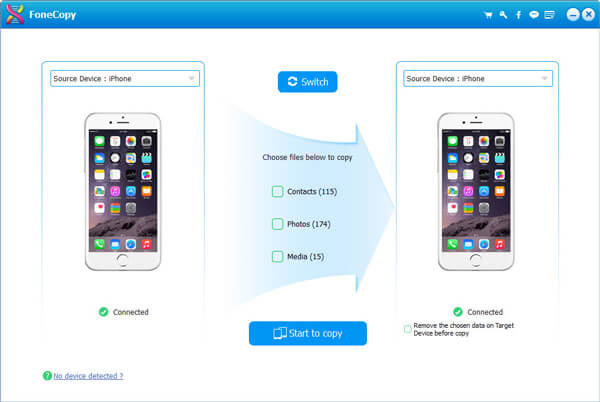
Вам нужно установить исходный и целевой iPhone, убедившись, что вы переносите видео со старого iPhone на новый iPhone. Просто нажмите «Начать копирование», и это поможет вам скопировать медиа-файлы.
Одна вещь, которую вы должны знать, таким образом, будет передавать все медиа-файлы с iPhone на iPhone. Вы не можете копировать только видео. Эта передача видео с iPhone также позволяет передавать видео, контакты и изображения с iPhone на Android.
AirDrop полезный инструмент для передачи файлов между двумя устройствами iOS. Если вы хотите перенести видео с iPhone на iPhone, вы также можете использовать AirDrop. На самом деле, так же, как отправка фотографий iPhone или песни на другой iPhone, вы можете предпринять аналогичные шаги для импорта видео на iPhone.
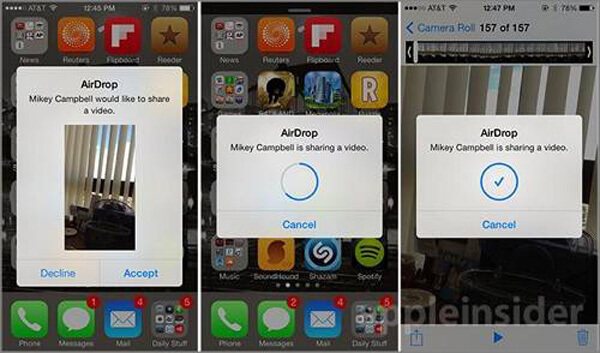
Шаг 1Включите свой iPhone и откройте приложение «Фото».
Шаг 2Найдите видео, которое вы хотите экспортировать на другой iPhone, и нажмите кнопку «Поделиться».
Шаг 3Разблокируйте iPhone, который вы использовали для получения видео, и включите устройство в списке доступных AirDrop.
Шаг 4Выберите «Принять» видео на другом iPhone.
Похоже, самый простой способ передачи видео с iPhone на другой iPhone. Но на самом деле весь процесс займет у вас очень много времени, особенно для некоторых мультимедийных файлов большого размера.
iCloud предоставляет удобный способ резервного копирования всех типов данных на устройствах Apple. Таким образом, вы также можете использовать iCloud для передачи видео с iPhone. Если вы просто покупаете новый iPhone, это может быть лучшим способом прямой синхронизации всех полезных данных, таких как фотографии, почта, аудио, видео и контакты со старого iPhone на новый iPhone. Но если вы хотите только передавать видео, это не очень хорошее решение.
Шаг 1Включите старый iPhone и коснитесь приложения «Настройки». Нажмите на свою учетную запись Apple и убедитесь, что вы вошли в свою учетную запись iCloud.
Шаг 2Найдите опцию «iCloud» и нажмите на нее. Здесь вы можете включить все, что хотите перенести на новый iPhone. Тогда iCloud сделает резервную копию этих файлов для вас.
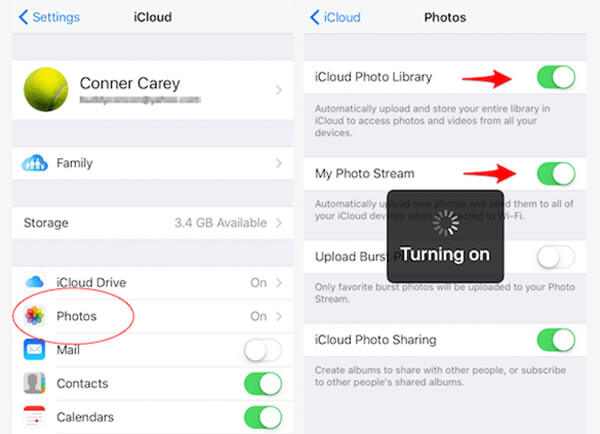
Шаг 3После синхронизации всех необходимых данных с iCloud вы можете перейти на новый iPhone. С теми же шагами, вы должны войти в свою учетную запись iCloud. Здесь вы можете выбрать типы, которые вы хотите скачать.
Убедитесь, что ваши устройства iOS находятся в хорошем сетевом соединении. Затем начнется процесс передачи видео с iPhone. Обычно это займет у вас относительно много времени, чтобы закончить.
Мы говорим о том, как перенести видео с iPhone на iPhone на этой странице. Для копирования видео с iPhone предусмотрено несколько способов. Надеюсь, вы сможете легко перенести видео с iPhone после прочтения этого поста. Если у вас есть другие лучшие методы, вы также можете оставить нам сообщение.